修正 – エラー コード 0xc00000e9 接続されたデバイスに問題がありました
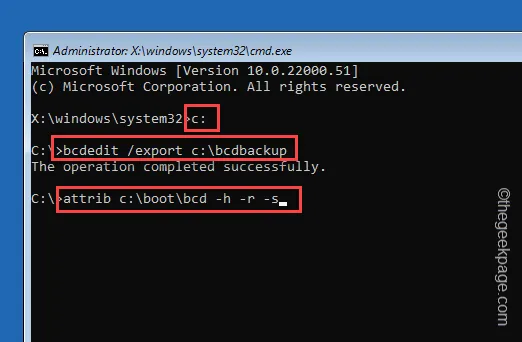
エラー コード 0xc00000e9 は、コンピュータ画面のブルー スクリーン オブ デスの問題の下に表示されることがあります。このエラー コードが表示される特定のシナリオがありますが、通常、これは外部デバイスの誤動作に関連しています。そこで、問題を解決し、すぐにデバイスを正常に動作させることができるソリューションを厳選しました。
解決策 1 – BIOS の変更をリセットする
BIOS の設定が 1 つ間違っていると、この問題が発生する可能性があります。
ステップ 1 –これを行うには、コンピュータを再起動します。
ステップ 2 – 画面が点灯したらすぐに、どのキーが BIOS ページに移動しているかを確認します。キーを長押しして BIOS メニューを開きます。
最初の試行ではこれを実行できない場合があります。ただし、再起動して BIOS ページにアクセスしてみてください。
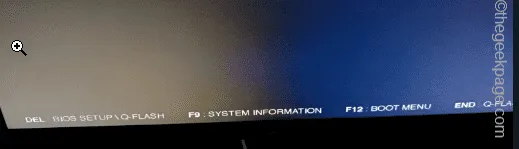
ステップ 3 – BIOS ページを開いたら、「デフォルト設定を復元する」または「設定をリセット」オプション。それを選択し、Enterを押して、行ったすべての変更をリセットします。システム BIOS 内。
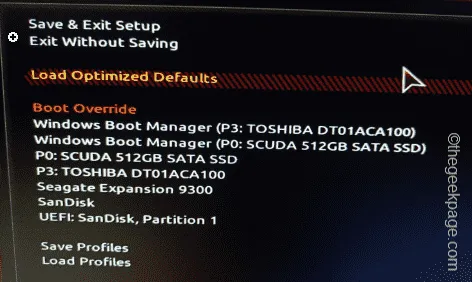
ステップ 4 – 次に、変更を保存し、終了 BIOS ページ。
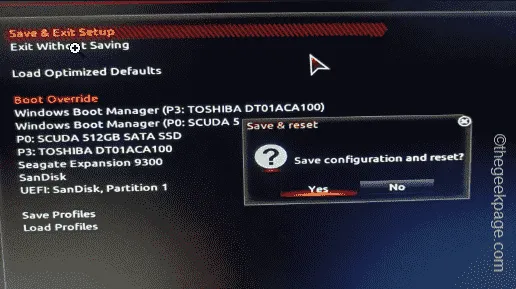
これを実行すると、コンピュータが再起動され、エラー メッセージは再度表示されなくなります。
解決策 2 – ブート ディレクトリを再構築する
コンピュータのブート ディレクトリを再構築する必要がありますが、これはターミナルからのみ実行できます。
Windows 診断を実行するには、システムを強制的に再起動する必要があります。
ステップ 1 – システムを再起動します。システムが起動したらすぐに、電源ボタンを使用して再度シャットダウンします。
ステップ 2 – このプロセスをさらに 2 回繰り返し、3 回目の試行でシステムを起動します。
ステップ 3 – 自動修復モードが開きます。
ステップ 4 – 次に、[トラブルシューティング] オプションをタップします。
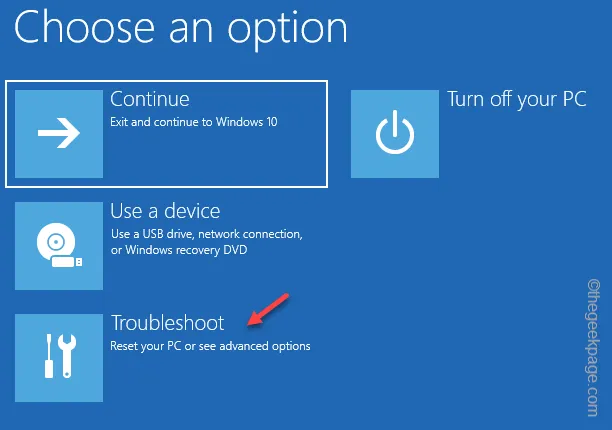
ステップ 5 – この後、[詳細オプション] 設定をクリックして開きます。
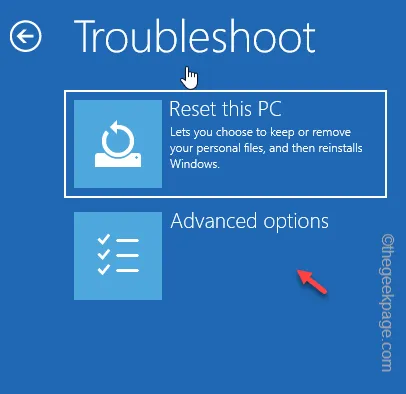
ステップ 6 – そこで「コマンド プロンプト」ターミナルを起動することを選択します。
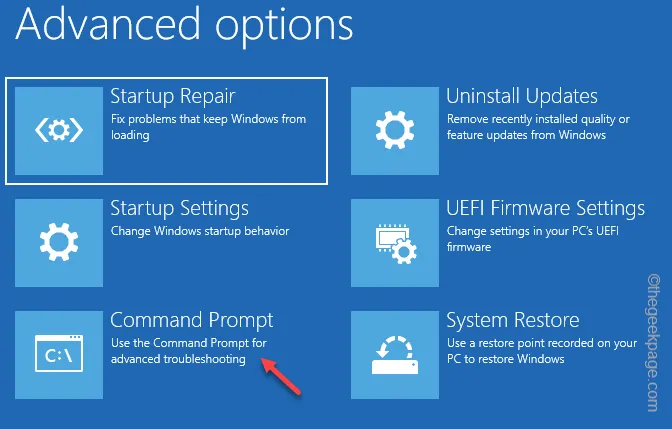
ステップ 7 – 次に、アカウントを選択し、アカウントのパスワードを入力して端末にアクセスします。
ステップ 8 – メイン端末にアクセスしたら、これらのコードを 1 つずつ入力します。 1 つを選択し、Enter を押して実行します。
c:
bcdedit /export c:\bcdbackup
属性 c:\boot\bcd -h -r -s
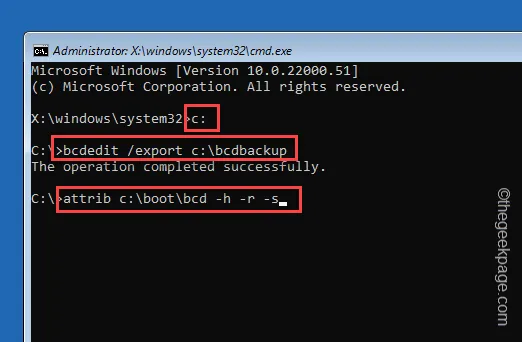
ステップ 9 – ここで、bcd ファイルの名前を変更し、その場所に新しい bcd ファイルを再構築する必要があります。
ren c:\boot\bcd bcd.old
ブートレック/rebuildbcd
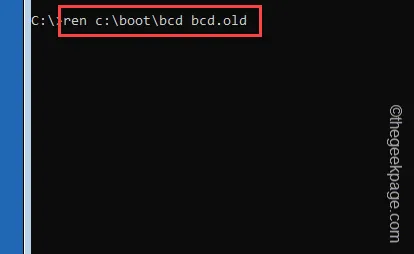
「インストールをブート リストに追加しますか?」という質問が表示されたら、「A 」ボタンをクリックし、Enter を押して、[すべて] オプションを選択します。
これにより、次のメッセージが返されます –
The operation completed successfully.
この後は、CMD ターミナル シェルを閉じるだけです。 Windows のメイン ページに戻り、[続行] をタップして通常の PC 環境に進みます。
解決策 3 – 新しいデバイスを無効にする
新しいデバイスが接続されるとすぐに、システムがブルー スクリーン オブ デス モードに入っていませんか?ドライバーの非互換性がこの問題を引き起こす可能性があります。
したがって、BSOD エラー メッセージが表示される前に、システムに接続した新しいデバイスを取り外してテストすることをお勧めします。
BSOD エラーがそれ以上表示されない場合は、接続したデバイスが原因です。
解決策 4 – 新しくインストールしたアプリをアンインストールする
場合によっては、デバイスではなくサードパーティのアプリがこの問題を引き起こす可能性があります。
ステップ 1 – これを行うには、Win+R キーの組み合わせを押し続けます。
ステップ 2 – 次に、これを [ファイル名を指定して実行] ダイアログ ボックスに貼り付け、「「。OK
appwiz.cpl
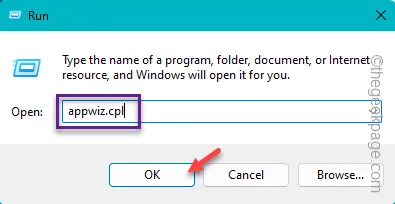
ステップ 3 – 次に、システムにインストールしたばかりのアプリを見つけます。
ステップ 4 – アプリケーションを右クリックし、[アンインストール] をクリックして削除します。それ
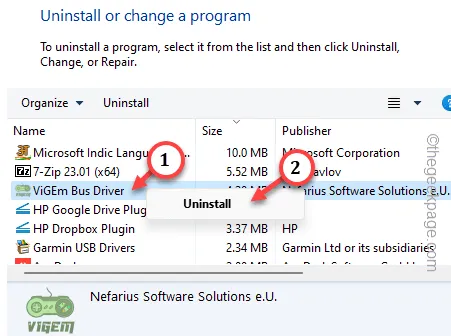
コンピュータからプログラムをアンインストールした後、デバイスを再起動し、すべてが動作するかどうかを確認します。


コメントを残す